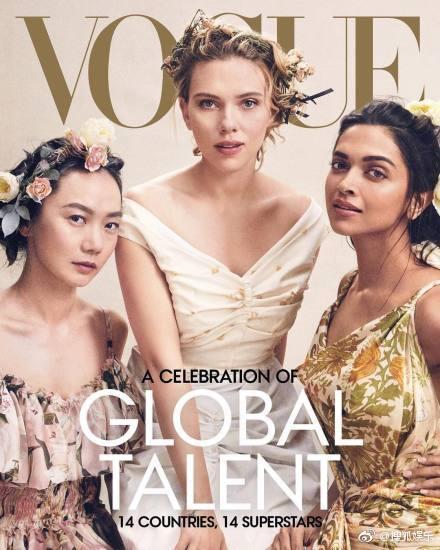word怎样使用审阅功能(如何使用Word里的审阅功能)
Word 里的审阅功能真得很有用,当我们完成某个电子文档时,需要发送给不同的人去修改,此时利用审阅功能,既不会对原文档造成改动,又能简单明了得呈现出修改的内容。那么它是如何操作的呢?下面我们就来学习一下。
首先打开文档,点击工具栏中的【审阅】,在下拉菜单中选择【修订】旁边的小三角,弹出的下一级菜单选择【修订选项】:

在弹出的修订选项对话框中,我们可以对修订的各种格式进行修改:

在原文档中我们删除多余的符号:⑴,此时在右边就显示出我们改动的内容:

另外,我们可以利用【插入批注】功能,选中需要插入批注的内容,点击工具栏【审阅】,下拉菜单中选择【插入批注】,在右边出现的对话框中输入批注的内容:

以上就是我们今天学习的Word文字中关于如何使用审阅功能的技巧,看起来是不是很简单,大家学会了么?
,免责声明:本文仅代表文章作者的个人观点,与本站无关。其原创性、真实性以及文中陈述文字和内容未经本站证实,对本文以及其中全部或者部分内容文字的真实性、完整性和原创性本站不作任何保证或承诺,请读者仅作参考,并自行核实相关内容。文章投诉邮箱:anhduc.ph@yahoo.com